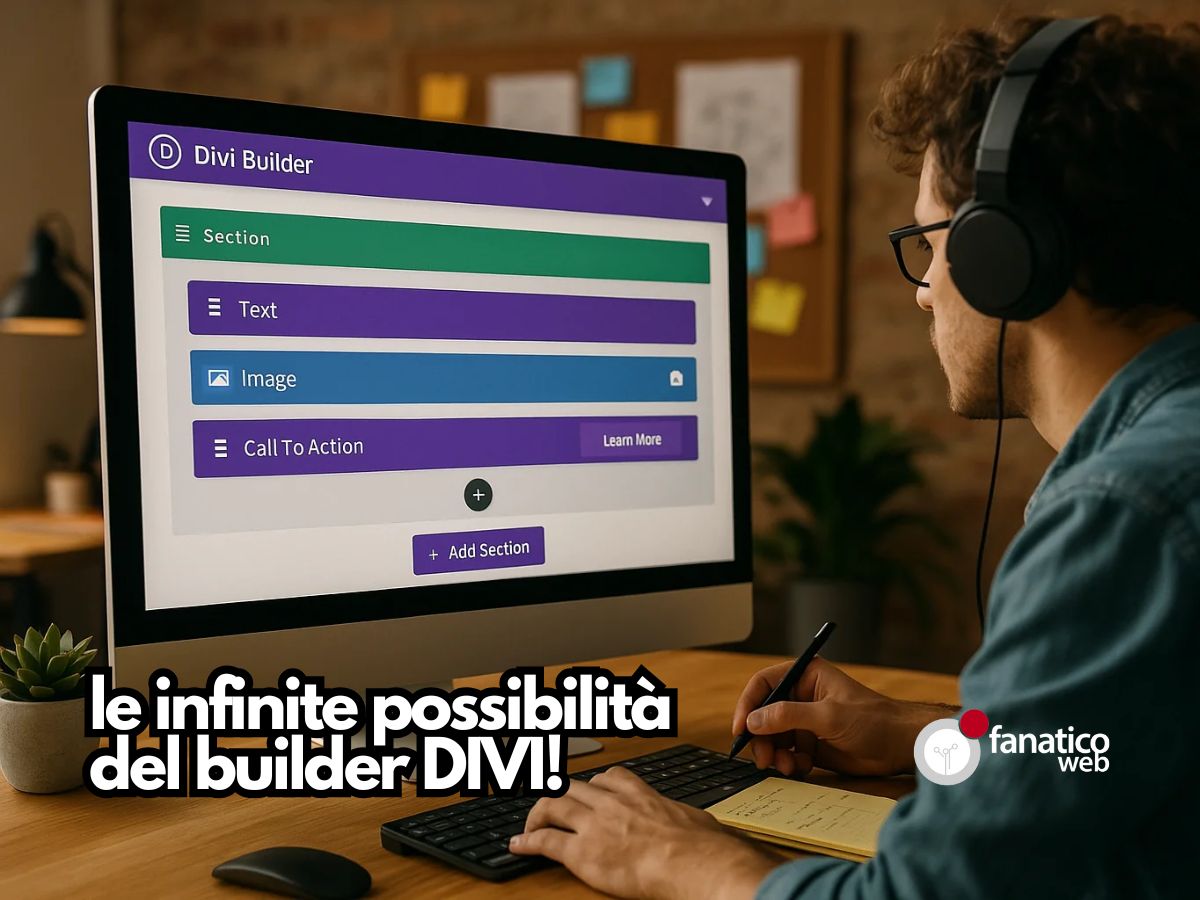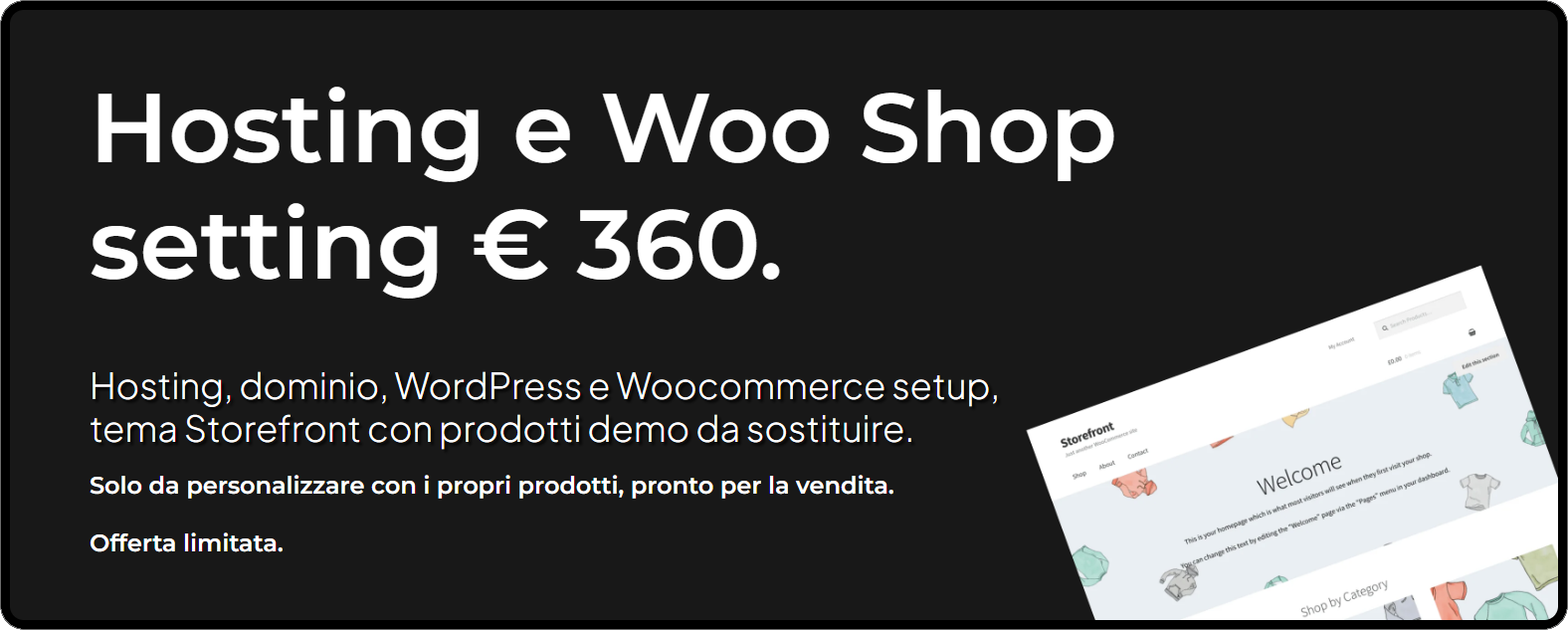Video Presentazione o in Background con DIVI è Easy
Sommario
Aggiungere video con DIVI: la creazione di un sito web accattivante e funzionale è oggi una necessità per aziende e professionisti. Con il builder Divi, offerto da Elegant Themes, WordPress si trasforma in una piattaforma versatile e intuitiva, capace di soddisfare sia sviluppatori esperti sia utenti alle prime armi.
In questo articolo vedremo come sfruttare il builder per aggiungere video con DIVI in modo efficace, concentrandoci in particolare su come implementare DIVI sezione video o un DIVI modulo video. Noi di FanaticoWeb.com, specializzati nella creazione di siti performanti con Divi, vi guideremo passo dopo passo, condividendo consigli pratici e mostrando le infinite possibilità offerte da questo potente strumento.
Perché Scegliere Divi per il Tuo Sito Web
Divi non è solo un tema WordPress, ma un vero e proprio ecosistema di design. La sua forza risiede nella capacità di adattarsi a ogni esigenza. Gli sviluppatori possono lavorare in modalità frame, sfruttando il codice per personalizzazioni avanzate, mentre gli utenti finali possono gestire layout complessi in modalità visual senza scrivere una riga di codice. Questa flessibilità rende Divi ideale per progetti di ogni dimensione, dai blog personali ai siti aziendali.
Uno dei punti di forza di Divi è la possibilità di integrare contenuti dinamici, come i video in background con DIVI, che catturano l’attenzione dei visitatori. Che si tratti di promuovere un prodotto o creare un’esperienza immersiva, i video aggiungono un tocco di modernità. Noi di FanaticoWeb.com abbiamo aiutato decine di clienti a trasformare le loro idee in realtà, utilizzando Divi per creare siti che non solo sono belli, ma anche ottimizzati per i motori di ricerca e la user experience.
Le Possibilità di Sviluppo con Divi
Divi offre strumenti per ogni livello di competenza. Ecco alcune delle sue caratteristiche principali:
- Modalità Visual Builder: Permette di costruire pagine in tempo reale, con un’interfaccia drag-and-drop intuitiva.
- Modalità Frame: Ideale per sviluppatori, consente di personalizzare il codice per funzionalità avanzate.
- Libreria di Moduli: Include decine di moduli, tra cui il DIVI modulo video, per arricchire le pagine con contenuti dinamici.
- Template Predefiniti: Centinaia di layout pronti all’uso, perfetti per chi vuole risparmiare tempo.
Queste opzioni rendono Divi uno strumento versatile. Ad esempio, un nostro cliente, un’agenzia di eventi, desiderava un sito con un video in background con DIVI per mostrare i momenti salienti delle loro serate. Grazie alla modalità visual, abbiamo creato una homepage d’impatto senza sacrificare la velocità di caricamento.
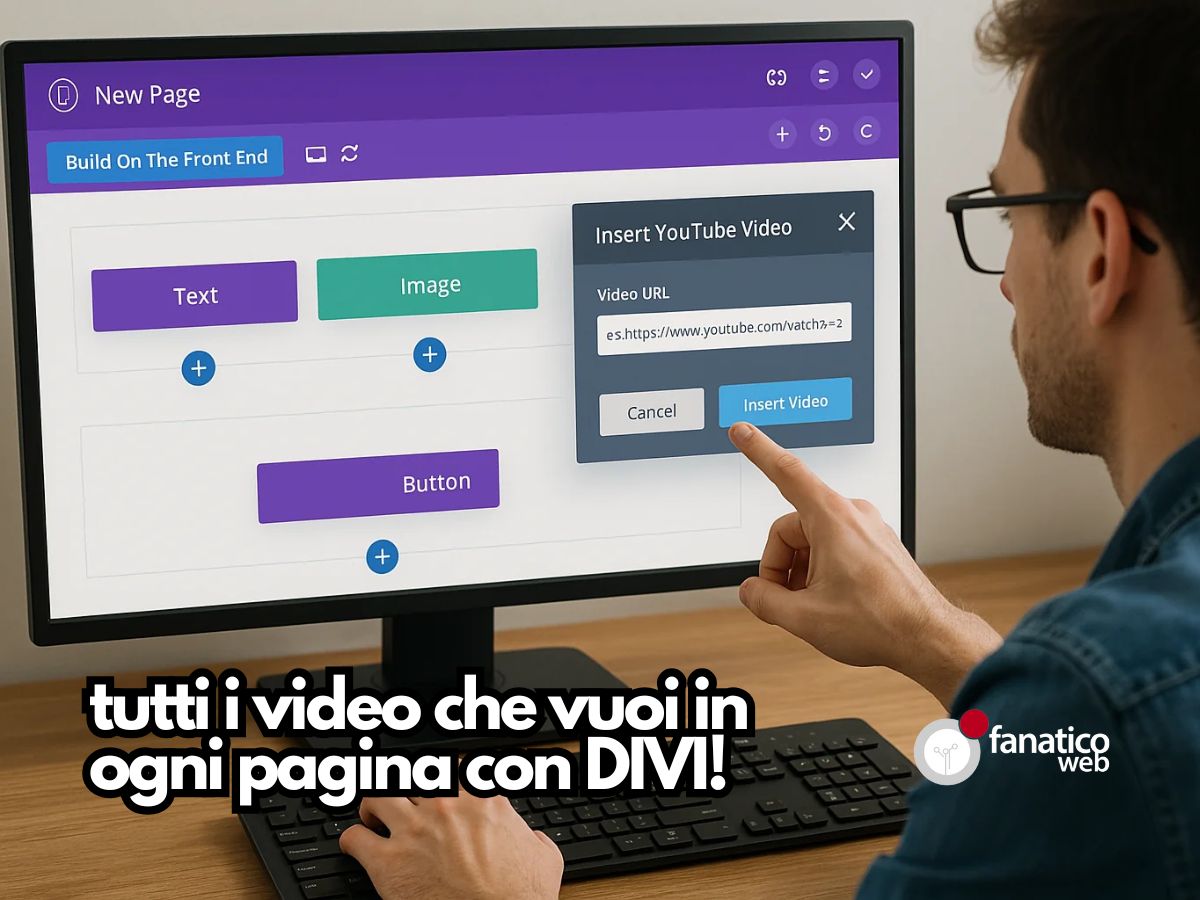
Come Aggiungere una Sezione Video con Divi
Aggiungere un video a una pagina con Divi è semplice e non richiede competenze tecniche avanzate. Di seguito, vi guideremo attraverso i passaggi per creare DIVI sezione video con un video in background e per inserire un DIVI modulo video in una riga.
Creare una Sezione Video in Background
I video in background aggiungono dinamismo a una pagina, ma richiedono attenzione per non appesantire il sito. Ecco come fare:
- Accedi al Visual Builder: Apri la pagina desiderata e attiva il builder di Divi.
- Aggiungi una Nuova Sezione: Clicca sull’icona “+” blu per creare una sezione.
- Imposta il Video in Background: Vai su “Impostazioni Sezione” > “Sfondo” > “Video di Sfondo”. Carica un file MP4 o WebM. Assicurati che il video sia ottimizzato (massimo 5-10 MB).
- Personalizza l’Overlay: Aggiungi un colore di overlay per migliorare la leggibilità del testo sopra il video.
- Testa la Responsività: Verifica che il video si adatti correttamente a dispositivi mobili.
Un consiglio da FanaticoWeb.com: scegliete video brevi e leggeri per non rallentare il caricamento. Una volta, un cliente ci ha chiesto di usare un video in 4K come sfondo. Dopo averlo ottimizzato, il risultato è stato spettacolare senza compromettere le prestazioni.
Inserire un Modulo Video in una Riga
Se preferite un video integrato nel layout, il DIVI modulo video è la soluzione ideale. Seguite questi passaggi:
- Crea una Riga: Nella sezione desiderata, aggiungi una riga con la struttura preferita (es. una colonna singola).
- Seleziona il Modulo Video: Clicca su “+” nella riga e scegli “Video” dalla lista dei moduli.
- Carica o Collega il Video: Inserite un link YouTube/Vimeo o caricate un file MP4 direttamente.
- Personalizza l’Aspetto: Regolate dimensioni, bordi o ombreggiature tramite le opzioni di design.
- Aggiungi un Titolo o Descrizione: Usate un modulo testo accanto al video per contestualizzarlo.
Questo approccio è perfetto per portfolio o pagine di prodotto. Ad esempio, un nostro cliente che vende corsi online voleva mostrare anteprime video. Con il DIVI modulo video, abbiamo creato una griglia accattivante che ha aumentato l’engagement dei visitatori.
Ottimizzazione SEO per i Video con Divi
Per garantire che i vostri video contribuiscano al posizionamento del sito, seguite queste buone pratiche:
- Ottimizza il Peso dei File: Usa strumenti come HandBrake per comprimere i video senza perdere qualità.
- Aggiungi Testo Descrittivo: Inserite titoli e descrizioni con parole chiave come aggiungere video con DIVI o DIVI sezione video.
- Usa Schema Markup: Aggiungete dati strutturati per aiutare i motori di ricerca a comprendere il contenuto video.
- Testa la Velocità: Verificate il tempo di caricamento con Google PageSpeed Insights.
Questi accorgimenti assicurano che il vostro sito sia veloce e ben indicizzato. Noi di FanaticoWeb.com integriamo sempre queste pratiche nei nostri progetti, garantendo risultati misurabili per i clienti.
Consigli Pratici per un Risultato Professionale
Quando lavorate con i video in background con DIVI, considerate l’esperienza utente. Un video troppo lungo o rumoroso può distrarre. Optate per clip silenziose e loop brevi. Per i DIVI modulo video, invece, curate l’allineamento e lo stile per uniformità con il design generale. Un aneddoto: durante lo sviluppo di un sito per un fotografo, abbiamo usato DIVI modulo video per mostrare il suo showreel. Il cliente era entusiasta del risultato, ma ci ha chiesto di aggiungere un’animazione al clic. Con Divi, è stato possibile farlo.
Inoltre, ricordate di testare il sito su diversi dispositivi. Un video che funziona su desktop potrebbe non essere ottimale su mobile. La nostra esperienza ci ha insegnato che un approccio “mobile-first” è fondamentale per il successo.
Contatta FanaticoWeb.com per il Tuo Progetto
Noi di FanaticoWeb.com siamo appassionati di design e tecnologia. La nostra missione è creare siti web che non solo siano belli, ma che portino risultati concreti. Che vogliate aggiungere video con DIVI, creare una DIVI sezione video o sviluppare un sito da zero, siamo qui per aiutarvi. Con anni di esperienza e un team dedicato, trasformiamo le vostre idee in realtà digitali.
Non lasciate che la complessità tecnica vi freni. Contattateci oggi stesso per una consulenza gratuita. Scoprite come possiamo rendere il vostro sito unico, performante e pronto a conquistare il pubblico. Visitate FanaticoWeb.com e iniziamo a costruire insieme il vostro successo online.